- Pertama jika anda menaruh file installer SQL Server 2008 di direktory PC anda, maka carilah file setup.exe untuk menjalankan installer SQL Server 2008.

- Double kliklah file setup.exe atau jika anda menggunakan installer SQL SERVER 2008 dari CD ROM otomatis file installer akan running sendiri.
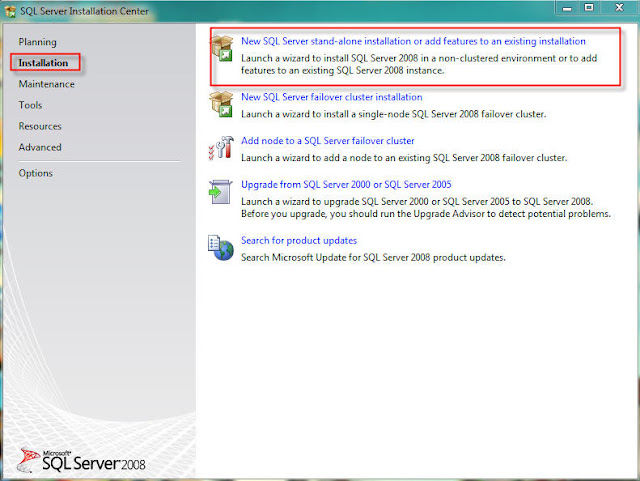
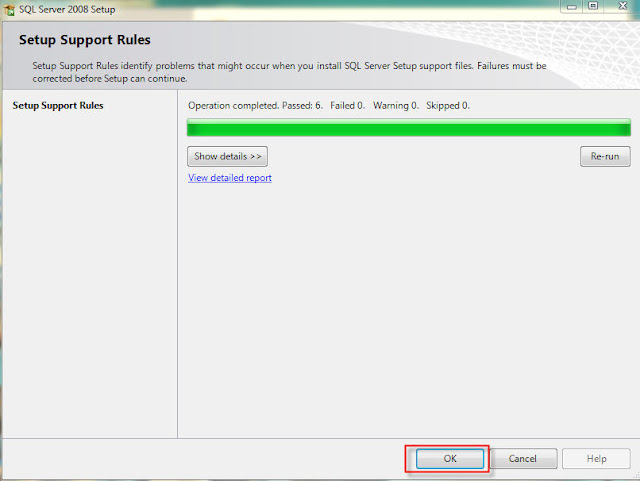
- Pilih OK
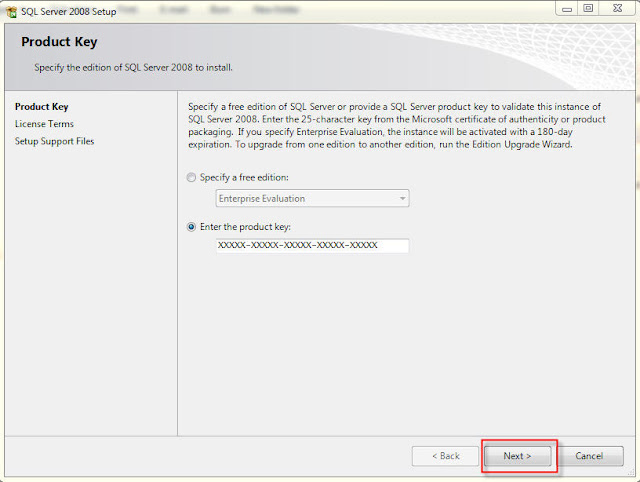
- Klik Next
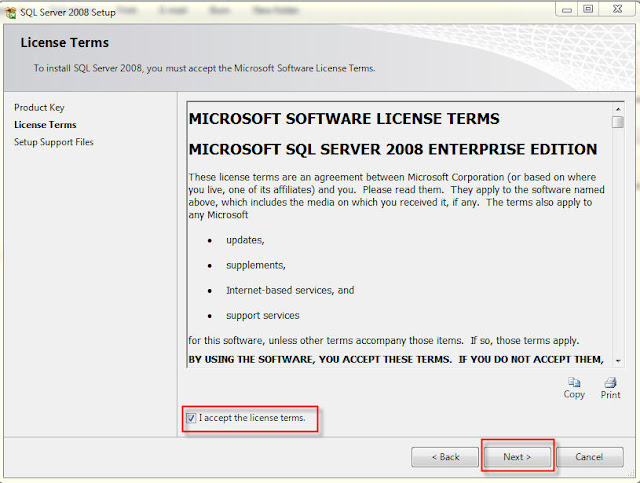
- Centang I accept the license terms dan klik Next
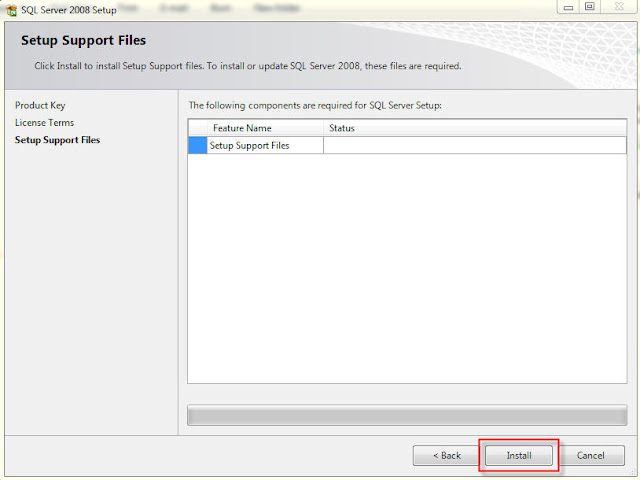
- Klik Install
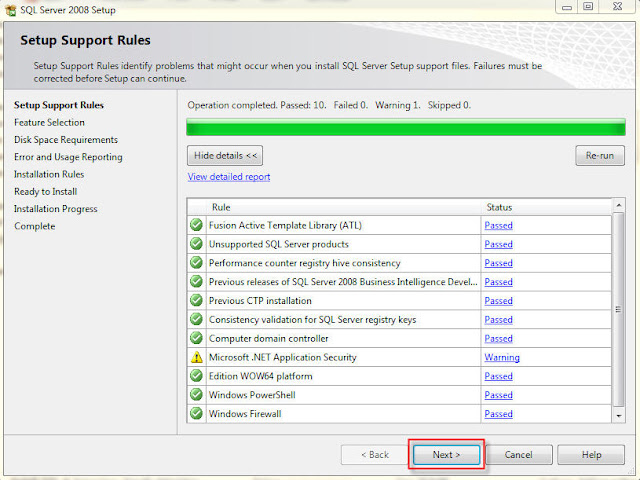
- Klik Next
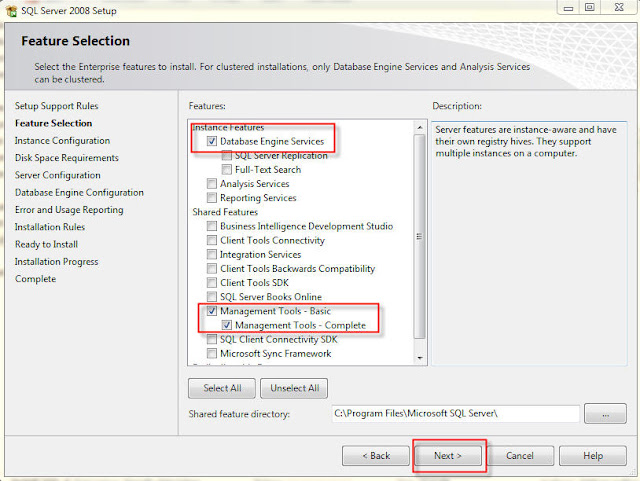
- Pilih Database Engine Services dan Management Tools-Basic (Management Tools-Complete)
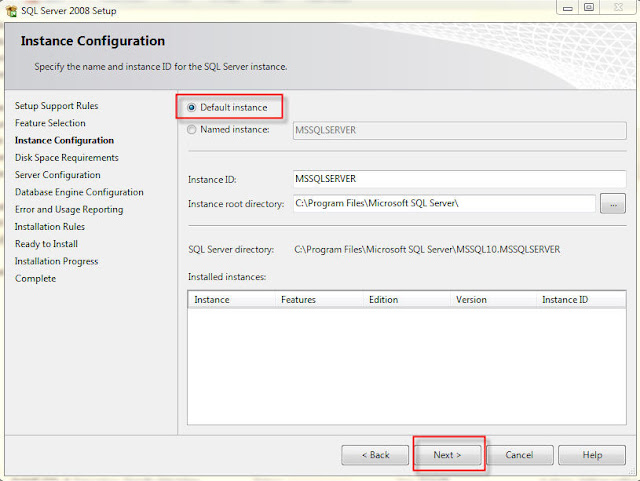
- Biarkan Default Instance dan Klik Next

- Klik Next

- Untuk menjalankan services SQL Server pilih account name NT AUTHORITY\SYSTEM dan Klik Next
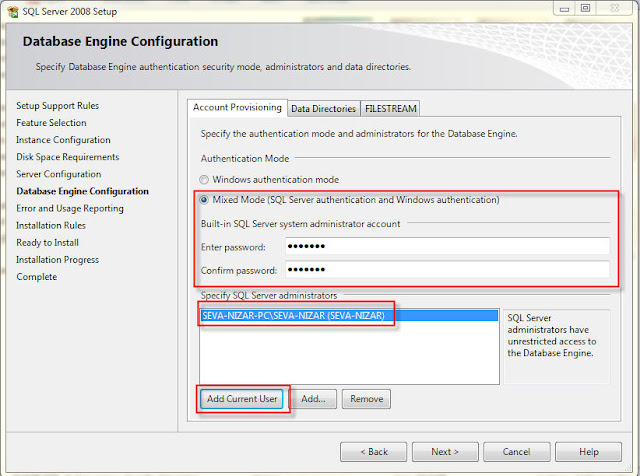
- Untuk tab Account Provisioning pilih Mixed Mode (SQL Server authentication and Windows authentication), masukkan password yang akan anda setting untuk user "sa" dan klik Add current User kemudian kita ke tab Data Directories
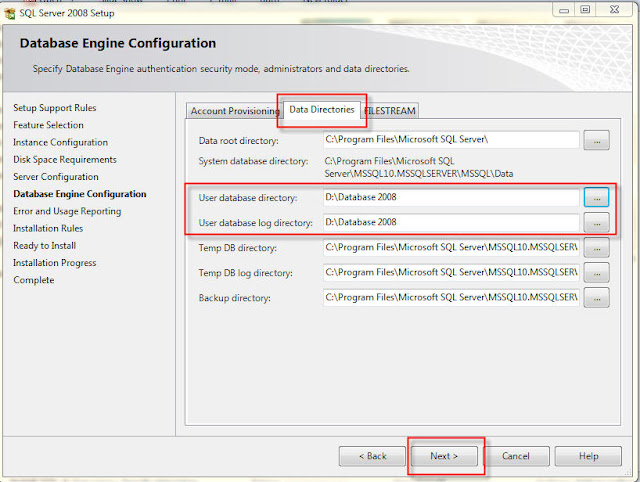
- Pada tab Data Directories setting penempatan file Database dan Log SQL Servernya dan Klik Next
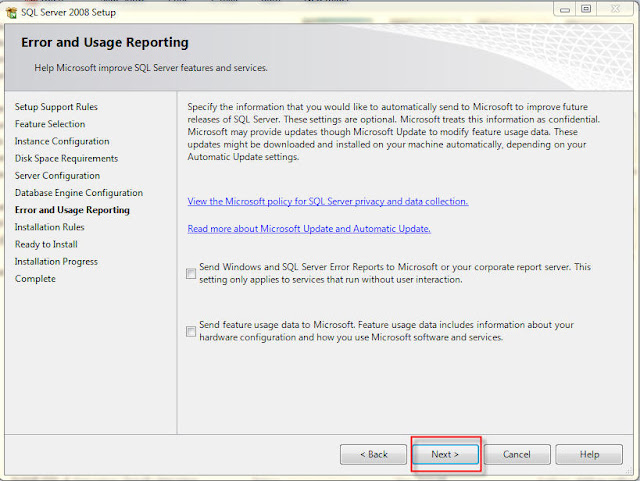
- Klik Next

- Klik Next

- Klik Install

- Jika Proses installasi SQL SERVER 2008 berhasil akan tampak seperti gambar diatas dan Klik Next

- Gambar diatas menunjukkan proses installasi SQL SERVER 2008 telah selesai diinstall, klik Close untuk menyudahi installasi SQL SERVER 2008
Min minta link buat downloadnya dong
ReplyDelete